详情
红警win11全屏兼容性解决是一款经典的即时战略游戏,玩家需要建立基地、采集资源、建造各种军事设施和单位,然后指挥自己的部队与敌人进行战斗,以达成各种任务目标或击败对手。游戏设定在一个虚构的冷战时期背景下,分为盟军和苏联两个阵营,每个阵营都有独特的科技、兵种和建筑。游戏剧情丰富,包含多个单人战役任务,玩家可以选择扮演盟军或苏联一方,体验不同的故事情节和战斗挑战。
玩法攻略
红警win11屏幕兼容攻略
使用兼容模式:
找到红警游戏的安装目录,右键点击游戏的可执行文件(通常是 “ra2.exe” 或 “yuri.exe” 等,具体根据你玩的版本而定)。
选择 “属性”,在弹出的属性窗口中切换到 “兼容性” 选项卡。
勾选 “以兼容模式运行这个程序”,然后从下拉菜单中选择 “Windows 7” 或 “Windows XP(Service Pack 3)” 等较旧的操作系统版本(不同的玩家可能在不同的兼容模式下有更好的效果,需要自行尝试)。
点击 “应用” 和 “确定” 保存设置,然后重新启动游戏,看是否能够正常全屏运行。
安装 DirectX 9.0c:红警游戏是基于较旧的 DirectX 版本开发的,而 Win11 系统可能默认不包含该版本的 DirectX 组件。你可以从网上下载 DirectX 9.0c 的可再发行组件,然后运行下载的文件并按照提示进行安装。
禁用全屏优化:
同样右键点击游戏的可执行文件,选择 “属性”。
在 “兼容性” 选项卡中,找到 “禁用全屏优化” 选项,勾选该选项。
点击 “应用” 和 “确定” 保存设置后,再次尝试运行游戏。
调整游戏分辨率:有时候游戏的默认分辨率与 Win11 系统的分辨率不匹配,也可能导致无法全屏显示。在游戏的设置选项中,尝试将游戏的分辨率调整为与你的显示器分辨率相匹配或接近的数值。如果游戏没有自带的分辨率设置选项,你可以通过修改游戏的配置文件来实现。例如,找到游戏安装目录下的 “ra2.ini” 或 “yuri.ini” 文件(具体文件名根据版本而定),用记事本打开该文件,找到 “[Video]” 部分,然后修改 “ScreenWidth”(屏幕宽度)和 “ScreenHeight”(屏幕高度)的值为你想要的分辨率数值,保存文件后重新启动游戏。
更新显卡驱动:确保你的显卡驱动程序是最新版本。你可以访问显卡制造商的官方网站,下载并安装适用于 Win11 系统的最新显卡驱动程序。更新显卡驱动可能会解决一些与图形显示相关的兼容性问题,从而使游戏能够正常全屏运行。
使用管理员权限运行:右键点击游戏的可执行文件,选择 “以管理员身份运行”。在弹出的提示窗口中点击 “是”,然后查看游戏是否能够正常运行。
红警win11怎么设置
一、兼容性问题的背景与分析
1、Windows 11的发布标志着微软操作系统的又一次重大升级。新系统带来了许多改进,包括界面优化、性能提升和安全性增强。然而,正是这些改进,有时会导致旧游戏或软件无法正常运行。《红色警戒》作为一款发布于上世纪90年代的游戏,其原生设计并未考虑到现代操作系统的需求。
2、兼容性问题主要表现在以下几个方面:游戏无法启动、图形渲染问题、声音异常等。这些问题往往是由于系统架构的变化、驱动程序的不兼容以及DirectX版本的差异造成的。
二、解决方案与步骤
1、使用兼容模式:
首先,尝试通过Windows 11的兼容模式来运行《红色警戒》。右键点击游戏的可执行文件,选择“属性”,在“兼容性”选项卡中勾选“以兼容模式运行这个程序”,并选择Windows XP或Windows 7。此方法可以解决大部分兼容性问题。
2、使用CnCNet工具:
CnCNet是一个专门为《命令与征服》系列游戏设计的联机平台,提供了对《红色警戒》的支持。下载并安装CnCNet客户端,按照提示进行配置,可以有效解决游戏运行中的各种问题。此外,CnCNet还提供了现代系统下的图形和网络优化。
3、调整显卡设置:
对于图形渲染问题,可以尝试调整显卡的设置。例如,进入显卡控制面板,关闭垂直同步(V-Sync),并尝试调整分辨率和刷新率。
4、更新DirectX和驱动程序:
确保你的系统安装了最新版本的DirectX和显卡驱动程序。最新的驱动程序通常包含对旧游戏的兼容性修复。
三、使用场景与案例分析
1、场景一:休闲玩家的需求:
许多玩家希望在现代设备上重温经典。通过以上方法,可以在Windows 11的笔记本电脑或台式机上顺利运行《红色警戒》,享受怀旧的乐趣。
2、场景二:多玩家联机游戏:
通过CnCNet平台,玩家不仅可以单机游戏,还可以与全球的《红色警戒》爱好者进行联机对战,体验不同的策略和战术。
3、案例分析:
一位玩家在更新到Windows 11后,发现《红色警戒》无法启动。经过尝试兼容模式和CnCNet工具,最终成功解决问题,并在CnCNet平台上与其他玩家进行了多次精彩的对战。
内容延伸:
1、游戏兼容性的历史与发展:
自计算机游戏诞生以来,兼容性问题一直是一个重要话题。随着操作系统和硬件的不断升级,旧游戏的兼容性问题层出不穷。近年来,许多经典游戏通过重制版或第三方工具得以在现代系统上重新焕发生机。
2、其他经典游戏的兼容性解决方案:
除了《红色警戒》,还有许多经典游戏在现代系统上存在兼容性问题。例如,《魔兽争霸3》、《帝国时代2》等。玩家可以参考类似的方法,使用兼容模式或第三方工具来解决这些问题。
3、未来的解决方案展望:
随着云游戏和虚拟化技术的发展,未来玩家或许可以在任何设备上运行任何游戏,而无需担心兼容性问题。这将极大地提升游戏体验和便利性。
安装及说明:
1、本站为您提供的红色警戒2:共和国之辉为免安装版本,将下载的游戏压缩包文件进行解压后就可以直接运行游玩,
2、(经测试非必要)将下载的压缩包文件进行解压,在解压出来的文件夹中找到“ra2.exe”文件,使用鼠标右键单击该文件,然后在弹出的右键菜单中选择“属性”。
3、(经测试非必要)在弹出的属性窗口头部点击切换到“兼容性”选项卡,在其中勾选“以兼容模式运行这个程序”,并在下方的下拉菜单中选择“Windows XP(Service Pack2)”,最后点击“确定”按钮。
4、完成上述设置后使用鼠标双击“ra2.exe”就可以成功在win10系统中运行红色警戒2:共和国之辉了。
5、如果你在进入游戏后发现出现了黑屏的情况,可以先关闭游戏,在之前解压出来的红色警戒2:共和国之辉游戏目录中找到“双击禁用3D加速.reg”文件双击运行后再重新启动游戏。
相关版本
同类热门
-

文明时代2纳粹德国剧本
下载 -

世界征服者4荣光mod破解版
下载 -

文明时代2新秩序(The New Order)
下载 -

文明时代2永恒的革命
下载 -

多娜多娜原神mod
下载 -
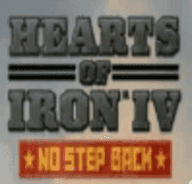
文明时代2钢铁雄心
下载 -

红警王一牛地图
下载 -

文明时代2盛世辉煌
下载 -

gtasa手机版热咖啡mod直装版
下载 -

文明时代2征服与和平二战风云(Peace or Conquest:WWII)
下载 -

文明时代2夕日余辉(Sunset Afterglow)
下载 -

文明时代2红五星(红五星:The five red stars)
下载 -

文明时代2萌秩序
下载 -

红警单人防守地图50波
下载 -

文明时代2火岸二战
下载 -

文明时代2血腥欧洲汉化版(Bloody Europe II)
下载 -

文明时代2鸸鹋时代
下载 -

文明时代2中华时代
下载
安卓游戏分类
本类最新
-
1

spike stats
mod模组 2025-02-257.8 下载 -
2

辐射避难所无限午餐盒+无限资源
mod模组 2025-03-208.1 下载 -
3
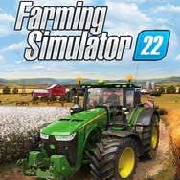
模拟农场22手机版无限金币
mod模组 2025-03-137.7 下载 -
4

世界征服者4荣光mod破解版
mod模组 2024-11-187.5 下载 -
5

世界征服者4黑暗至临的光明
mod模组 2024-11-127.3 下载 -
6

对峙2美化包
mod模组 2025-03-219.8 下载 -
7

FNF remorse
mod模组 2025-02-167.5 下载 -
8

珍妮冒险模组1.87版本官方版
mod模组 2024-11-058.4 下载 -
9

圣安地列斯冰少仿GTA5纹理版
mod模组 2024-11-049.2 下载 -
10

黑神话悟空皮肤mod
mod模组 2025-03-277.3 下载






























